apache与php的安装 现在最新版本的安装怎么安装啊 装了前面那个装后面那个都不行。求详细教程!!!
Posted
tags:
篇首语:本文由小常识网(cha138.com)小编为大家整理,主要介绍了apache与php的安装 现在最新版本的安装怎么安装啊 装了前面那个装后面那个都不行。求详细教程!!!相关的知识,希望对你有一定的参考价值。
Php 安装在d:\\php下Aphache安装在d:\\apache2下
网页主目录在d:/apache2/htdocs
apche的配置:apache下的conf 文件夹中的httpd.conf文件
1.安装
2.改:Listen 85 或 8085
3.改:DocumentRoot: "d:/apache2/htdocs"
4.改:<Directory: "d:/apache2/htdocs">
5.加:DirectoryIndex index.html index.html.var index.php index.htm
开始将php以module方式与Apache相结合,使php融入Apache
加上:
AddType application/x-httpd-php .php
AddType application/x-httpd-php .html
LoadModule php5_module D:/php/php5apache2_2.dll
PHPIniDir "D:/php"
如果是apache2.0则应改为 LoadModule php5_module D:/php/php5apache2.dll
php的配置
解压到d:\\php
1.改php.ini-dist文件为php.ini
2.改doc_root =d:/apache2/htdocs
3.改extension_dir = "d:\\php\\ext"
4.extension= php_mssql.dll
extension=php_gd2.dll
extension=php_mbstring.dll
/*如果上一步加载了其它模块,就要指明模块的位置,否则重启Apache的时候会提示“找不到指定模块”的错误,这里介绍一种最简单的方法,直接将php安装路径、里面的ext路径指定到windows系统路径中——在“我的电脑”上右键,“属性”,选择“高级”标签,点选“环境变量”,在“系统变量”下找到“Path”变量,选择,双击或点击“编辑”,将“;D:\\php;D:\\php\\ext”加到原有值的后面
*/
第二种
Apacher 的配置
Apache服务器安装成功后,接下来需要对它进行配置,便于和PHP的整合使用。配置Apache服务器主要是在“C:\\Apache2\\conf”目录下的httpd.conf文件中进行的,用记事本打开该文件。
(1)定位到“DocumentRoot”一行,可以将路径修改为你认为合适的路径,这里设置为“DocumentRoot "D:/webpage"”。
(2)定位到“DirectoryIndex index.html index.html.var”行,在其后添加一个PHP默认页,通常是index.php,添加代码为:
DirectoryIndex index.html index.html.var index.php。
(3)为了使Apache可识别PHP的相关扩展名,搜索并定位到如下部分:
<Directory "C:/Program Files/Apache Group/Apache2/cgi-bin">
AllowOverride None
Options None
Order allow,deny
Allow from all
</Directory>
在其后面添加如下两行:
AddType application/x-httpd-php .php .phtml .php3 .php4
AddType application/x-httpd-php-source .phps
(4)指定PHP模块,找到并定位到如下行:
#LoadModule ssl_module modules/mod_ssl.so
在其后添加一行:
LoadModule php5_module c:\\php5\\php5apache2.dll
使它指向PHP5目录下的php5apache2.dll文件,路径一定要准确。
注意:在设置存放路径中,使用的分隔符是斜杠“/”而不是“\\”。在对httpd.conf文件进行修改之后,要重新启动Apacche服务器才能生效。
到此Apache服务器的安装和配置已经完成。你可以在指定的路径下面放置一个文件,如user.txt,然后在浏览器中输入“http://127.0.0.1/updown/user.txt”,就可以打开该文件。
Windows下PHP的安装配置
接下来安装PHP。PHP同样也是一种免费软件,可以在http://www.php.net/downlo ads.php地址下载。
下载的文件是一个ZIP压缩文件,可以直接将其解压到一个目录下,无需安装。这里将其解压到“C:\\php5”目录下,如图1所示。
图1 PHP文件包
具体的连接PHP和Apache的步骤如下。
(1)复制C:\\php5\\目录下的.dll文件到C:\\windows\\ system32\\(如果是Windows 2000操作系统,则为C:\\WINNT\\ system32\\)目录下。
(2)把C:\\php5\\目录下的pphp.ini-dist文件复制到C:\\windows\\(如果是Windows 2000操作系统,则为C:\\WINNT\\)目录下。将php.ini-dist重命名为php.ini,并用记事本打开并进行入下操作。
① 定位到register_globals = Off,将Off改为On;
② 定位到extension_dir =".\\",将路径改为"C:\\php5\\ext";
③ 查找到Windows Extensions,将
; extension=php_gd2.dll
; extension=php_mysql.dll
前面的“;”去掉,如果需要使用其他的模块,把前面的“;”去掉就可以了。然后保存并关闭该文件。
这就是简单的PHP配置,在PHP的官方论坛上可以查看到更多的详细配置。由于使用版本的不同,php.ini的配置也存在差别。本书光盘中提供了配置好的php.ini和httpd.conf文件。
PHP配置完成以后,需要重新启动Apache服务器,然后在记事本中输入如下代码:
<?php phpinfo() ; ?>
将该代码保存到D:/webpage 目录下,文件名为cheshi.php。在浏览器中输入“http://127.0.0.1/updown/cheshi.php”,如果配置正确,则显示如图3所示的页面。 参考技术A ww/下,然后通过来进行安装就可以了,有不明白的,可以HI我。
CentOS 6.5下源码安装LAMP(Linux+Apache+Mysql+Php)环境
---恢复内容开始---
- 一、系统环境
- 系统平台:CentOS 6.5 (Final)
- Apache版本:httpd-2.2.31.tar.gz(最新版本2015-07-16)
- Mysql 版本:mysql-5.0.41.tar.gz
- Php版本:php-5.2.6.tar.gz
- 二、安装前准备
- 1、库文件准备
- 在安装PHP之前,应先安装PHP5需要的最新版本库文件,例如libxml2、libmcrypt以及GD2库等文件。安装GD2库是为了让PHP5支 持GIF、PNG和JPEG图片格式,所以在安装GD2库之前还要先安装最新的zlib、libpng、freetype和jpegsrc等库文件。而且中间还会穿插安装一些软件,读者可以按照本节提供的顺序安装。
- autoconf-2.61.tar.gz
- freetype-2.3.5.tar.gz
- gd-2.0.35.tar.gz
- jpegsrc.v6b.tar.gz
- libmcrypt-2.5.8.tar.gz
- libpng-1.5.27.tar
- libxml2-2.6.30.tar.gz
- zlib-1.2.8.tar.gz
- ZendOptimizer-3.2.6-linux-glibc21-i386.tar.gz
- phpMyAdmin-3.0.0-rc1-all-languages.tar.gz
- 2、安装gcc、gcc-c++编译器
- 用gcc -v 命令检查安装时使用的编译工作是否存在
- 如系统未安装,在系统联网的情况下使用yum install gcc和yum install gcc-c++安装

- 3、卸载默认的低版本环境
- 目前发行的Linux操作系统版本中,如果选择默认全部安装,就已经安装了LAMP环境,但是版本相对都比较低。我们可以再安装一个LAMP环境和原来的并存,但是这样做没有必要,因为同时只能开启一个LAMP环境。所要我们要在安装之前,先应检查一下系统中是否已经安装了低版本的环境,如果已经安装过了,停止原来的服务运行,或者把原来的环境卸载掉。
- a. 卸载Apache
# rpm -qa | grep httpd
说明:检查是否安装了httpd软件包

如果有,就使用 rpm -e httpd-2.2.3-63.el5.centos --nodeps
说明:卸载软件包, --nodeps 如果有连带关系,也强制卸载
# cd /etc/httpd/
# rm -rf *
说明:到原来的apache安装目录下,将其所有的安装目录和文件都删掉
b. 卸载Mysql
# rpm -qa | grep mysql
# rpm -e mysql-5.0.77-4.el5_4.2 --nodeps
说明:卸载mysql

c. 卸载Php
# rpm -qa | grep php
# rpm -e php-common-5.1.6-27.el5 --nodeps
# rpm -e php-ldap-5.1.6-27.el5 --nodeps
# rpm -e php-cli-5.1.6-27.el5 --nodeps
# rpm -e php-5.1.6-27.el5 --nodeps
说明:卸载PHP

4、清空防火墙规则

4、关闭selinux
vi /etc/selinux/config
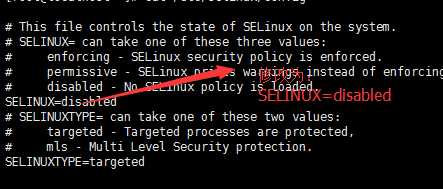
三、安装LAMP
1、安装zlib
tar zxvf zlib-1.2.8.tar.gz
cd zlib-1.2.8
./configure
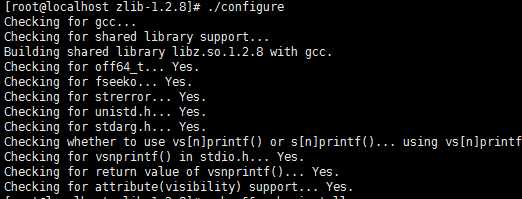
make && make install
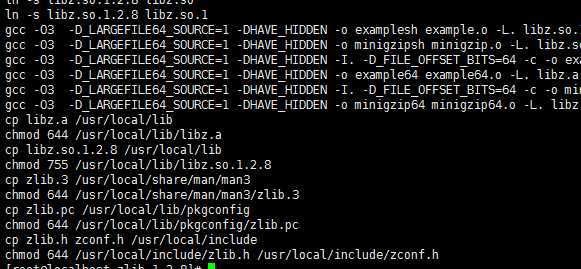
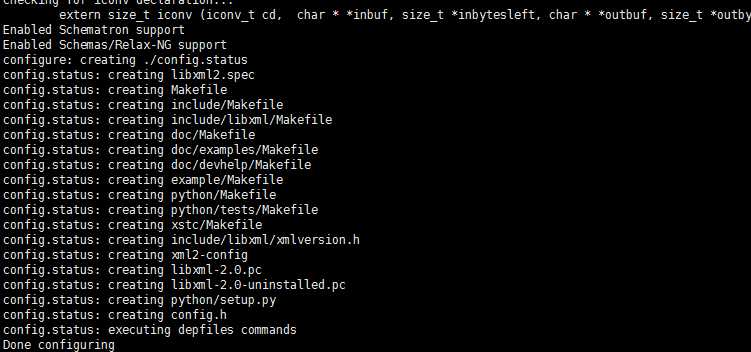
make && make install

3、安装libmcrypt
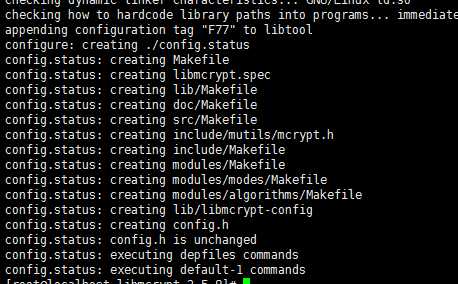
make && make install

4.安装libpng
tar zxvf libpng-1.5.27.tar
cd libpng-1.5.27.tar
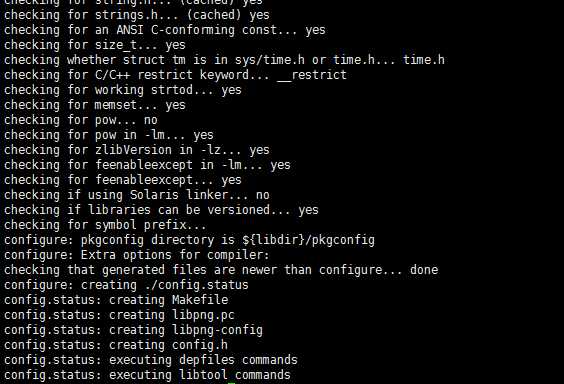

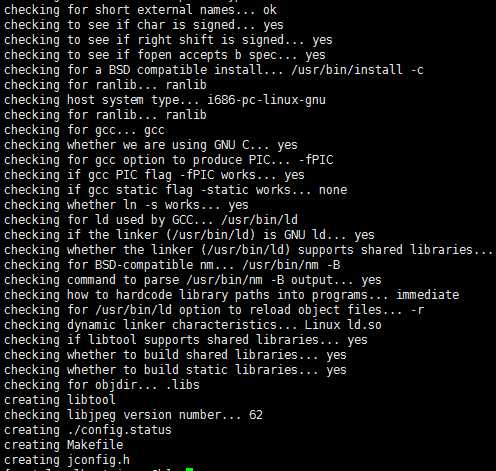
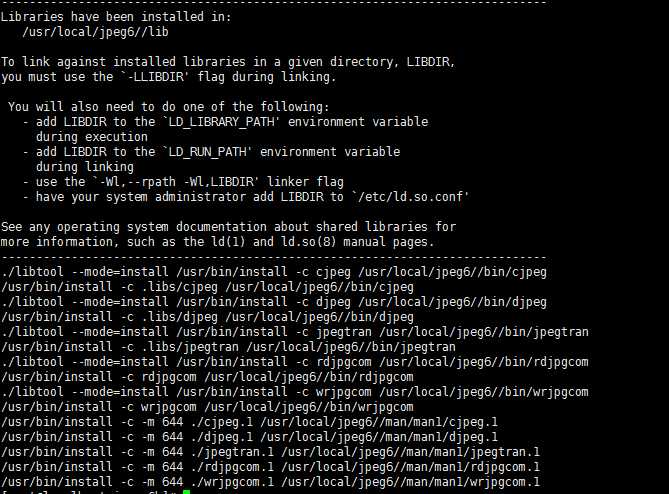
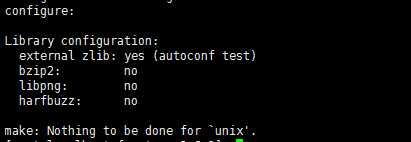
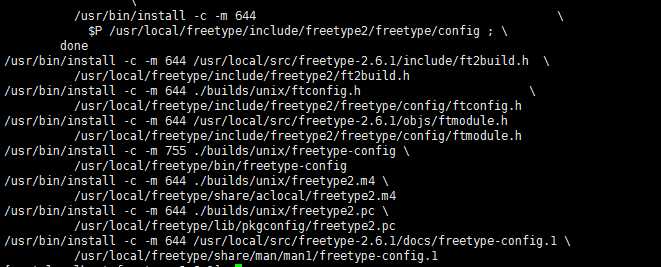
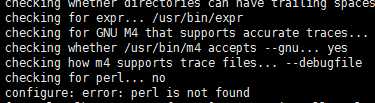
报错提示缺少perl,使用yum -y install perl
然后在进行编译安装(下面是成功之后的)
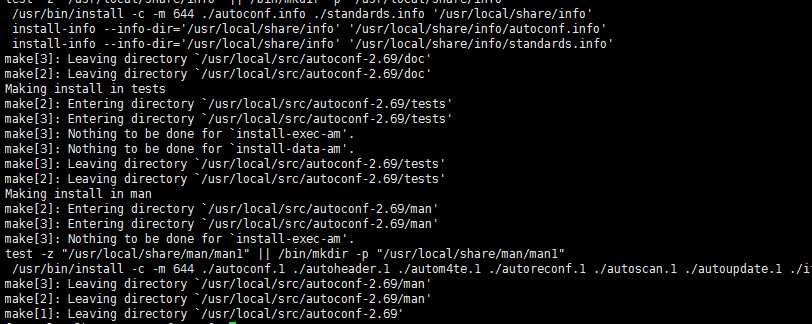
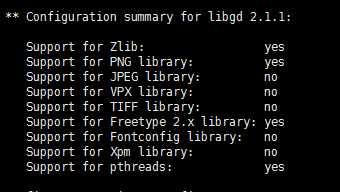
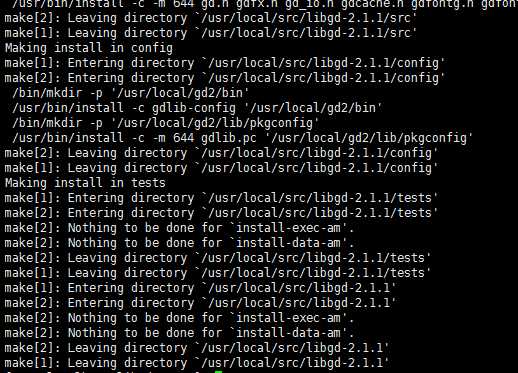
9、安装cmake(mysql从5.5开始编译要用cmkae编译,所以要安装cmake)
tar zxvf cmake-2.8.12.2.tar
cd cmake-2.8.12.2
./bootstrap
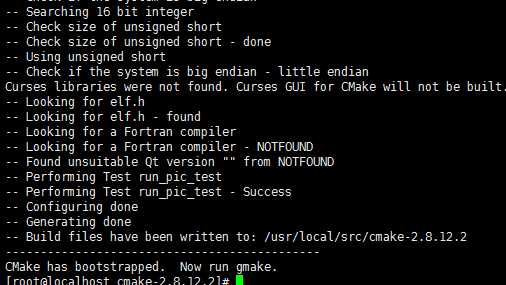
gmake
gmake install
10、安装Apache
./configure --prefix=/usr/local/apache2 \\
--sysconfdir=/usr/local/apache2/etc/ \\
--with-included-apr \\
--enable-dav \\
--enable-so \\
--enable-deflate=shared \\
--enable-expires=shared \\
--enable-rewrite=shared
make && make install
测试apache2是否安装成功
/usr/local/bin/apachetcl start 启动apache2

如果不想看见底下那一行,进入/etc/httpd.conf文件

查看80端口是否开启
# netstat -tnl|grep 80

访问Apache服务器

添加自启动
# echo "/usr/local/apache2/bin/apachectl start &>/dev/null" >> /etc/rc.d/rc.local
11、安装Mysql
1.安装ncur
yum -y install ncur* bison
-DMYSQL_DATADIR=/usr/local/mysql/data \\
-DSYSCONFDIR=/usr/local/mysql/etc/my.cnf \\
-DMYSQL_USER=mysql \\
-DWITH_MYISAM_STORAGE_ENGINE=1 \\
-DWITH_INNOBASE_STORAGE_ENGINE=1 \\
-DWITH_ARCHIVE_STORAGE_ENGINE=1 \\
-DWITH_MEMORY_STORAGE_ENGINE=1 \\
-DWITH_READLINE=1 \\
-DMYSQL_UNIX_ADDR=/usr/local/mysql/data/mysql.sock \\
-DMYSQL_TCP_PORT=3306 \\
-DENABLED_LOCAL_INFILE=1 \\
-DENABLED_DOWNLOADS=1 \\
-DWITH_PARTITION_STORAGE_ENGINE=1 \\
-DEXTRA_CHARSETS=all \\
-DDEFAULT_CHARSET=utf8 \\
-DDEFAULT_COLLATION=utf8_general_ci \\
-DWITH_DEBUG=0 \\
-DMYSQL_MAINTAINER_MODE=1 \\
-DWITH_SSL:STRING=bundled \\
-DWITH_ZLIB:STRING=bundled
make && make install
以上是关于apache与php的安装 现在最新版本的安装怎么安装啊 装了前面那个装后面那个都不行。求详细教程!!!的主要内容,如果未能解决你的问题,请参考以下文章
很急的问题:怎么安装PHP和Apache(具体哪个版本)和JAVA,然后怎样配置,我用的是Win7.请高手帮个忙,谢谢.